V tej vadnici vam bom pokazal, kako lahko obnovite izbrisane datoteke in mape v sistemu Windows. V življenju se dogajajo napake in nesreče. Skoraj vsi smo v nekem trenutku pomotoma ali namerno pritisnili gumb 'Delete' na tipkovnici in smo izbrisali dokončno pomembne datoteke in mape. Če ste v takšni situaciji, vas prosimo, da ne panike, ker, ko izbrišete datoteko (ali mapo) iz a pogona, sistem v resnici ne izbriše datoteke (mape), ampak namesto tega odstrani samo sklic na to mapa. Dejansko izbrisana datoteka ostane na disku, dokler je ne prepiše.
Ko izbrišete datoteko (ali mapo) v sistemu Windows, gre datoteka v "Koš", razen če jo trajno izbrišete (s pritiskom na Shift+DEL) ali če ste izpraznili koš. Torej, prvo mesto, ki ga morate poiskati, da bi našli izbrisano datoteko (mapo), je 'Recycle Bin'.
Če želite obnoviti izbrisano datoteko iz koša:
a. Dvokliknite ikono 'Recycle Bin' na namizju.
b. Če vidite izbrisano datoteko, jo kliknite z desno tipko miške in izberite Obnovi, da obnovite datoteko na prvotno mesto za shranjevanje.
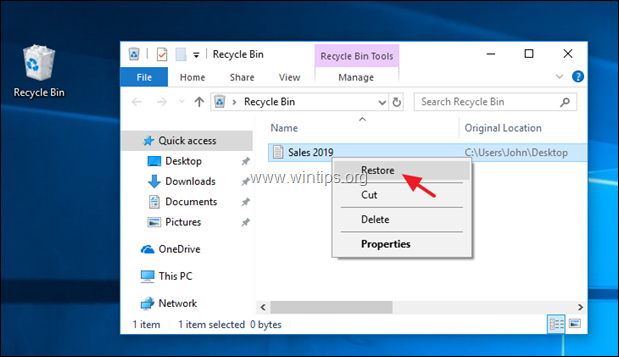
Kako pridobiti izbrisane datoteke ali mape v operacijskem sistemu Windows 10/8/7.
Če v košu ne vidite izbrisane datoteke, lahko manjkajočo datoteko obnovite s pogona, kjer je bila shranjena, z uporabo spodnjih navodil glede na vaš primer. *
* Opomba: V tem članku bomo prikazali način za obnovitev izbrisanih datotek s programom za obnovitev podatkov 'Recuva'. Če "Recuva" ne najde izbrisanih datotek, poskusite obnoviti datoteke z enim od odličnih programov za obnovitev podatkov, ki so omenjeni v tem članku: Kako obnoviti podatke s trdega diska RAW, diska USB, kartice SD. Poleg tega, če želite obnoviti datoteke s formatiranega pogona, preberite to vadnico: Kako obnoviti izbrisane datoteke TUDI po formatu diska.
* POMEMBNI KORAKI ZA USPEŠNO OBNOVO PODATKOV:
- NIKOLI NE NAMESTITE vse programe (in obnovitvene programe) na istem pogonu, ki vsebuje vaše izbrisane datoteke.
- PRENEHITE UPORABLJATI (WRITE/DELETE files at) medij, ki vsebuje izbrisane datoteke.
- ZAPRITE VSE DRUGE APLIKACIJE preden zaženete obnovitveni program.
- NIKOLI NE SHRANJEVAJTE OBNOVLJENIH/PODATKOV NA ISTO LOKACIJO kjer so izbrisali.
Primer 1. Kako obnoviti manjkajoče datoteke iz katere koli druge naprave za shranjevanje RAZEN sistemskega pogona C *
* Pomembno: Sledite koraki spodaj, samo če želite pridobiti izbrisane datoteke z drugega pogona ali naprave za shranjevanje (2. trdi disk, USB palico, kartico SD itd.), razen sistemskega pogona C: (kjer je trenutno nameščen operacijski sistem). Če želite obnoviti datoteke s pogona C: sledite navodilom na Primer-2 spodaj.
KORAK 1. Prenesite in Namestite RECUVA
Recuva, je brezplačen pripomoček za Windows, ki vam lahko pomaga obnoviti datoteke, ki so bile pomotoma izbrisane iz računalnika, pomnilniške kartice ali USB ključka.
1. Prenesite in namestite brezplačno različico Recuva.
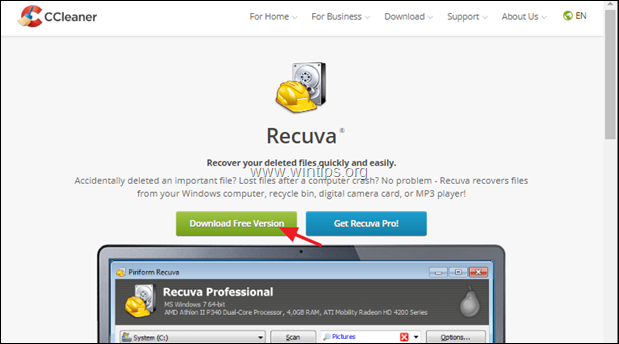

2. Vprašaj da v oknu z varnostnim opozorilom UAC.
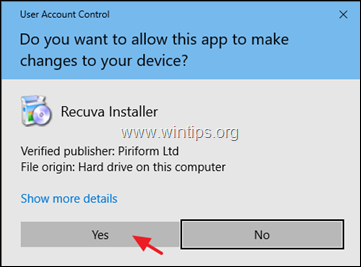
3. Nato pritisnite Namestite.
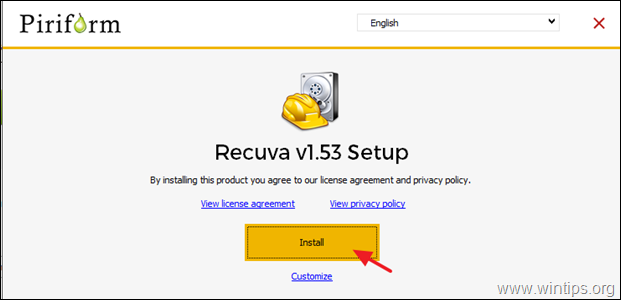
4. Ko je namestitev končana, kliknite Zaženite Recuvo in nato preberite spodnja navodila kako pridobiti izbrisane datoteke z Recuvo.
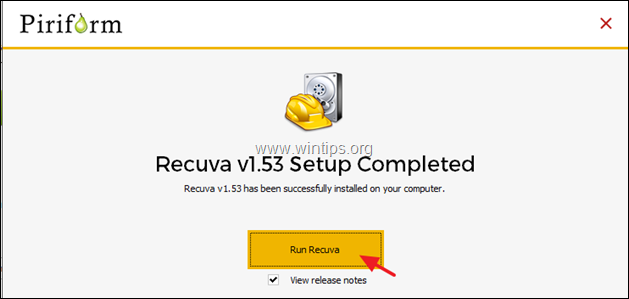
Primer 2. Kako pridobiti izbrisane datoteke s sistemskega pogona (C:)
Če želite obnoviti izbrisane datoteke in mape s sistemskega pogona "C:\", sledite spodnjim korakom:
Korak 1. Prenesite Hiren's BootCD
1.Iz drugega računalnika prenesiteHiren's BootCD *
* (POVEZAVE za neposreden prenos)
- Hirens BootCD_PE_x64.iso (Najnovejša različica)
- Najemniki. BootCD V15.2.
2. Preneseno datoteko ISO zapišite v a DVD ali na USB z uporabo teh navodila.
2. korak: Zaženite računalnik (z izbrisanimi datotekami) iz Hiren's Boot.
1. VKLJUČITE računalnik z manjkajočimi datotekami in škorenj Iz 'Hiren's Boot' medijev.
2. Raziščite Pripomočki mapo na namizju in se pomaknite do: Orodja za trdi disk -> Mapa za obnovitev podatkov.
3. Dvokliknite za zagon Recuva in nato preberite spodaj kako obnoviti izgubljene datoteke z Recuvo.
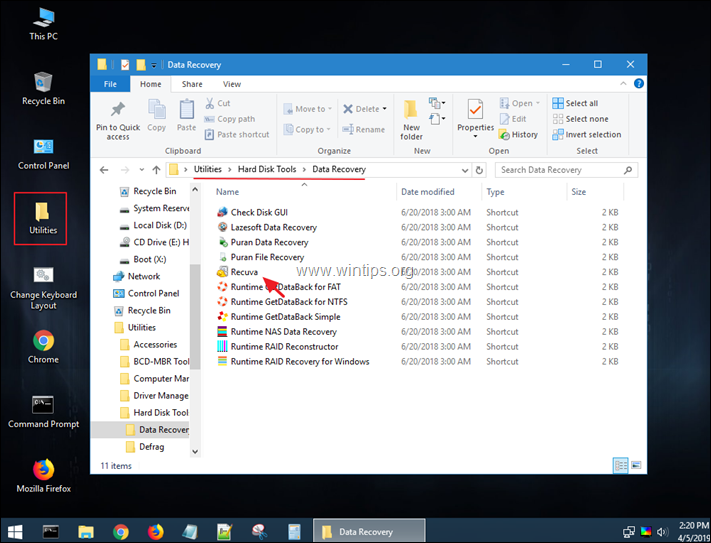
Kako obnoviti izbrisane datoteke z Recuva Data Recovery Utility.
1. Zaženite Recuva in kliknite Naslednji na prvem zaslonu.
2. Pri možnostih »Vrsta datoteke« izberite vrsto datoteke, ki jo želite obnoviti (dokument, fotografije, video itd.), če jo poznate, v nasprotnem primeru izberite Vse datoteke da poiščete in obnovite vse vrste datotek in pritisnite Naslednji.
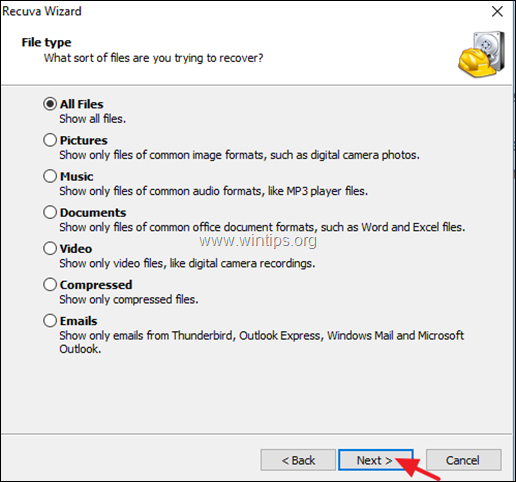
3. Pri možnostih »Lokacija datoteke« izberite pogon, na katerem so bile datoteke, preden ste jo izbrisali, sicer pritisnite Naslednji.
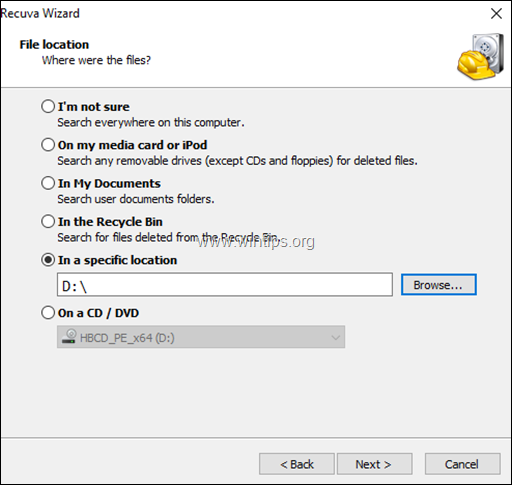
4. Na naslednjem zaslonu pritisnite Začni in naj program poišče izbrisane datoteke.*
* Opaziti: Če program ne najde vaših datotek, znova zaženite Recuva in izberite Omogoči globoko skeniranje možnost na tej točki.
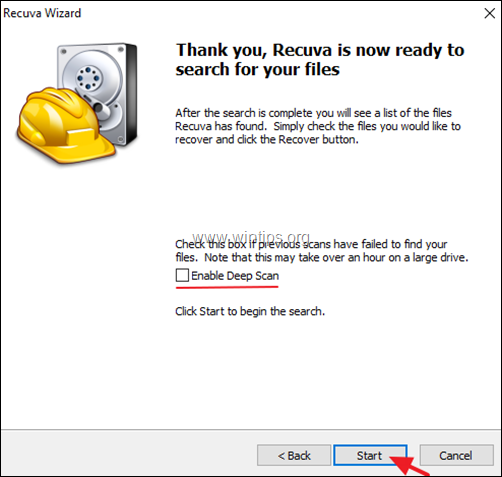
5. Zdaj počakajte, da se skeniranje Recuva zaključi.
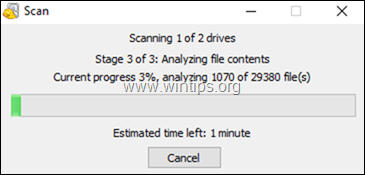
6. Ko je postopek skeniranja končan, si morate ogledati vse izbrisane datoteke, ki so bile najdene med postopkom skeniranja. Izbrisane datoteke, ki so označene z barvno piko pred njihovim imenom, glede na njihovo stanje:
- Zelena pika, pomeni, da je datoteka v dobrem stanju, da jo lahko izbrišete. (obnovi ga)
- Pomaranča dot, pomeni, da je datoteka verjetno poškodovana ali pa ni v dobrem stanju, da bi jo izbrisali.
- Rdeča dot, pomeni, da je datoteka poškodovana in je ni mogoče obnoviti.
6a. Pritisnite na Preklopite na napredni način gumb za lažji postopek iskanja datotek.
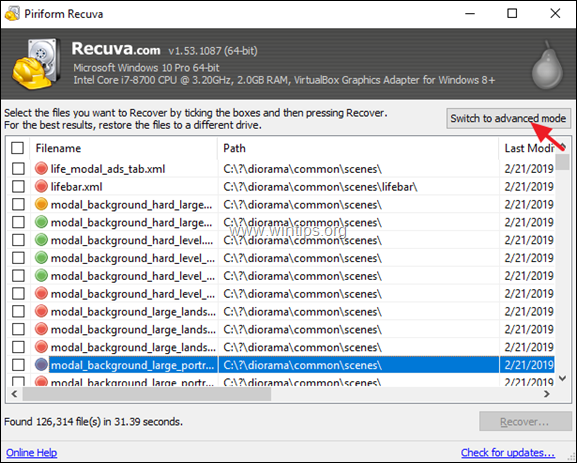 :
:
7. V oknu naprednega načina poskusite poiskati izbrisano datoteko na seznamu na enega od naslednjih načinov:
a. Iščite izbrisano datoteko (mapo) tako, da vnesete njeno ime ali…
b. Ustanovljene izbrisane datoteke skrajšajte glede na njihovo ime datoteke, izvorno pot, velikost, datum itd., ali…
c. Če poznate cilj (mesto shranjevanja) izbrisane datoteke ali mape (pred brisanjem), kliknite Opcije gumb na zgornji desni strani okna Recuva in…
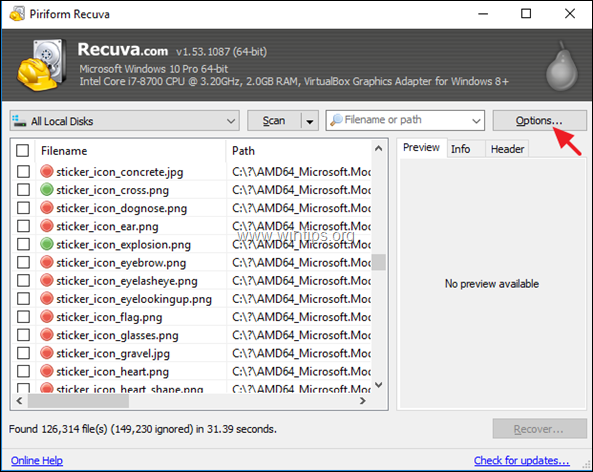
…pri General zavihek nastavite Način pogleda do Pogled na drevo in kliknite V REDU.
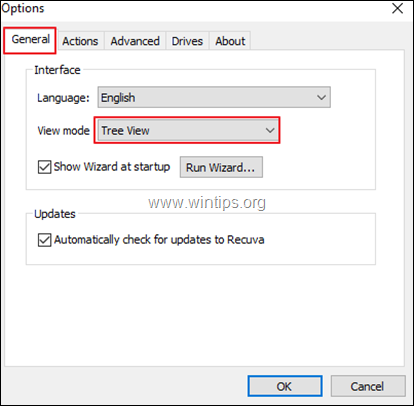
8. Ko poiščete izbrisane datoteke (mape), ki jih želite Okreni:
a. Preverite datoteke, ki jih želite obnoviti in nato pritisnite Okreni gumb.
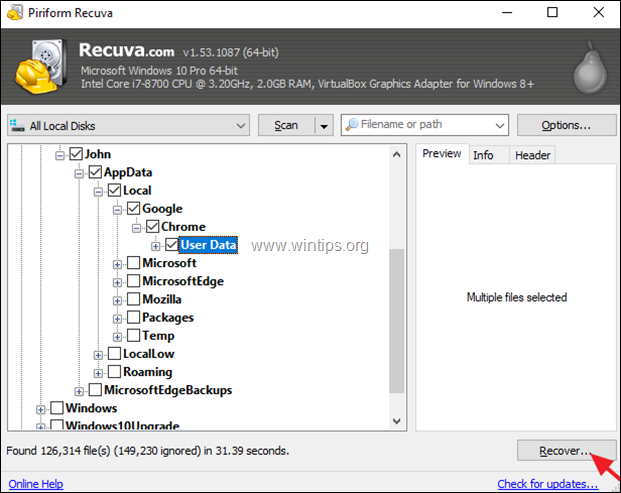
b.Izberite the destinacijo da shranite izbrisane datoteke in pritisnite V REDU. *
* Pozor:NE SHRANJEVAJTE obnovljene datoteke na istem mediju (ciljnem), od koder so bile izbrisane.
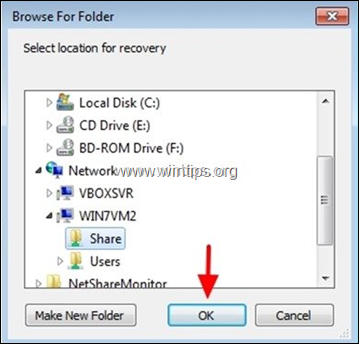
9. Ko je postopek obnovitve končan, bi morali poiskati svoje obnovljene datoteke na naslovu, ki ga izberete, da jih shranite. *
* NASVET: Če ne najdete svojih izbrisanih datotek s privzetimi nastavitvami Recuva, nato znova zaženite program in na zadnjem zaslonu 'Čarovnika Recuva' preverite Globoko skeniranje možnost in znova poiščite izbrisane datoteke.
Druge opombe:
1. Če »Recuva« ne najde izbrisanih datotek, poskusite obnoviti datoteke z enim od brezplačnih programov za obnovitev podatkov, omenjenih v tem članku: Kako obnoviti podatke s trdega diska RAW, diska USB, kartice SD.
2. Če želite obnoviti datoteke s formatiranega pogona, preberite ta članek: Kako obnoviti izbrisane datoteke TUDI po formatu diska.
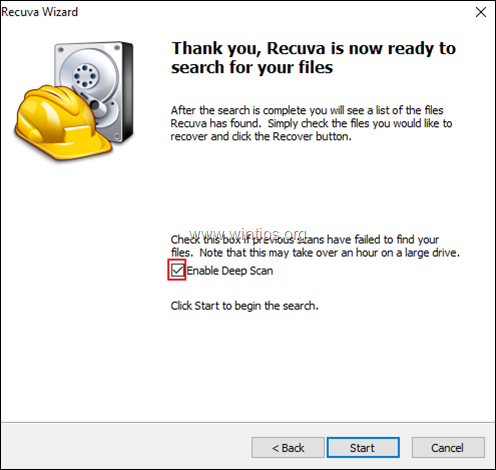
To je to! Sporočite mi, ali vam je ta vodnik pomagal, tako da pustite komentar o svoji izkušnji. Všečkajte in delite ta vodnik, da pomagate drugim.
Hvala, ker ste si vzeli čas za izdelavo te vadnice, zelo cenjeno. Priporočam tudi PhotoRec ali Acethinker Disk Recovery – oba sta brezplačna, enostavna za uporabo in odlično opravita obnovitev fotografij (ali katere koli izbrisane datoteke) s pomnilniške kartice (ali katere koli vrste diska). Oba imata prenosno različico, ki jo je mogoče prenašati s palcem za hitro okrevanje v, recimo, internetni kavarni ali hotelskem osebnem računalniku. Acethinker je samo za Windows; PhotoRec poganja Windows, Mac, Linux in nekaj drugih.